搭建Linux虚拟机带图形化连接Xshell详细一步步记录
官方下载的速度自己试一下就知道了,下面给出阿里云下载(比百度网盘快多了哈)
阿里云镜像下载地址:http://mirrors.aliyun.com/centos/7/isos/x86_64/
1.新建虚拟机,图形展示:
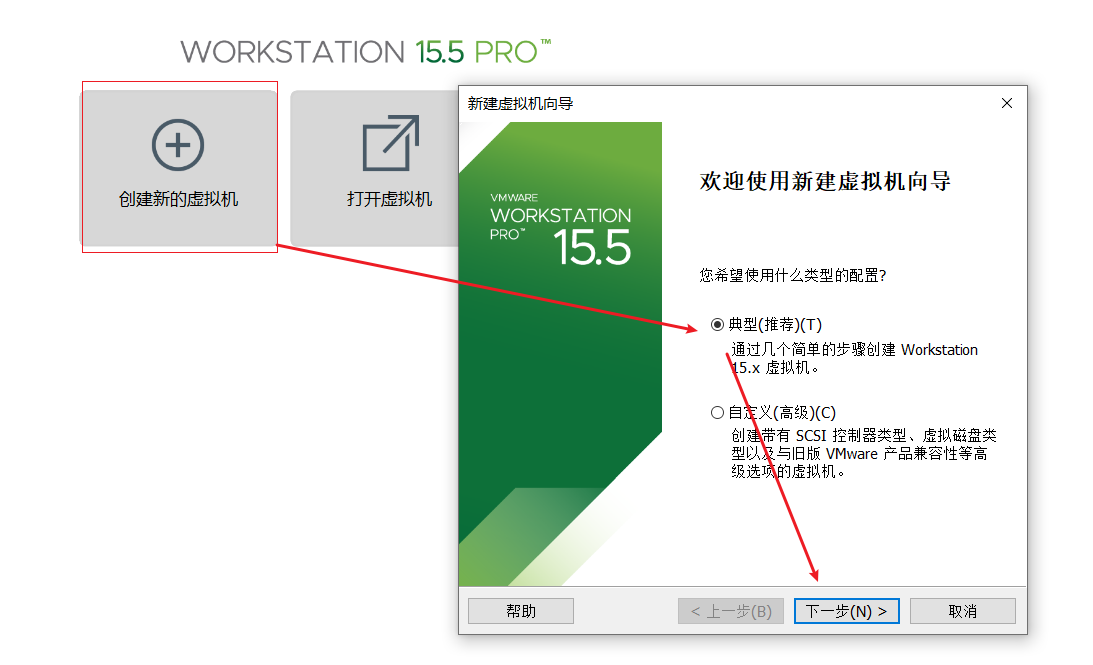
2.
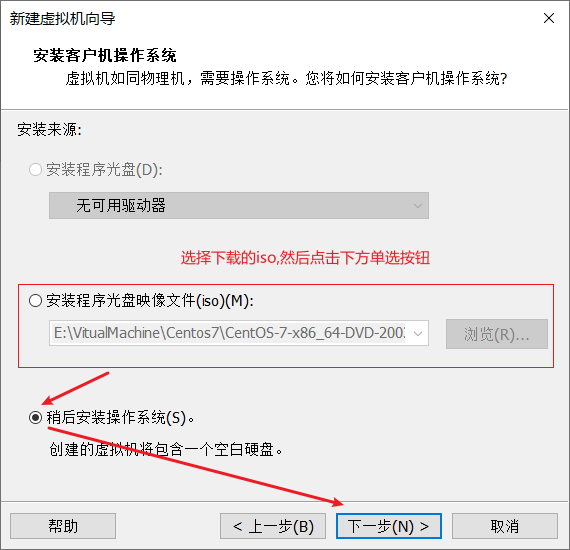
3.
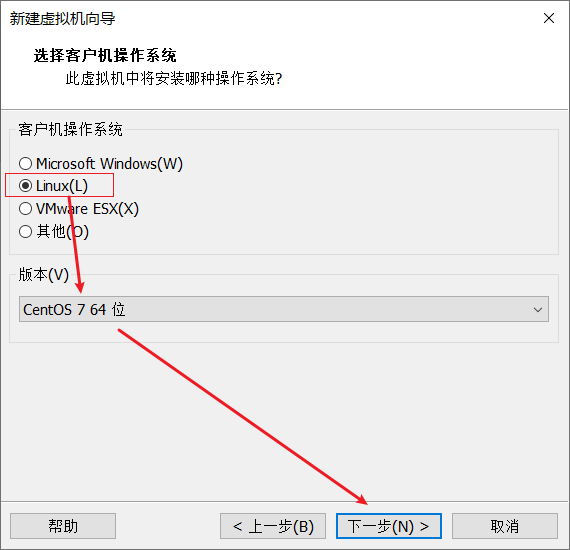
4.
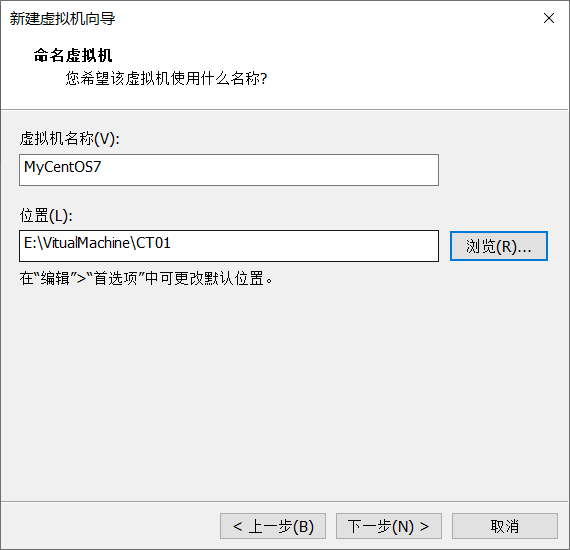
5.
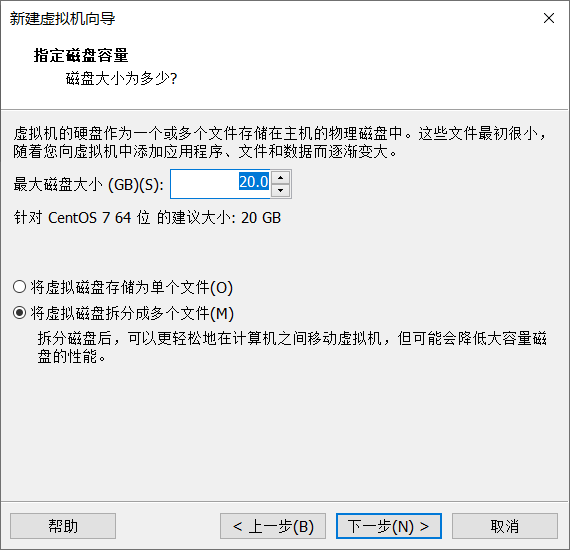
6.
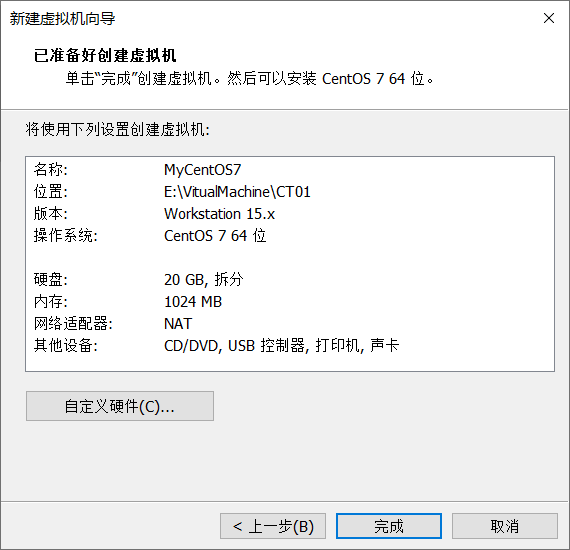
7.这里的内存调整2G,处理器我的电脑是2*4的,这里截图的时候忘记修改了,大家可以改下,当然对于虚拟机安装使用并没有影响,只是虚拟机的性能而已
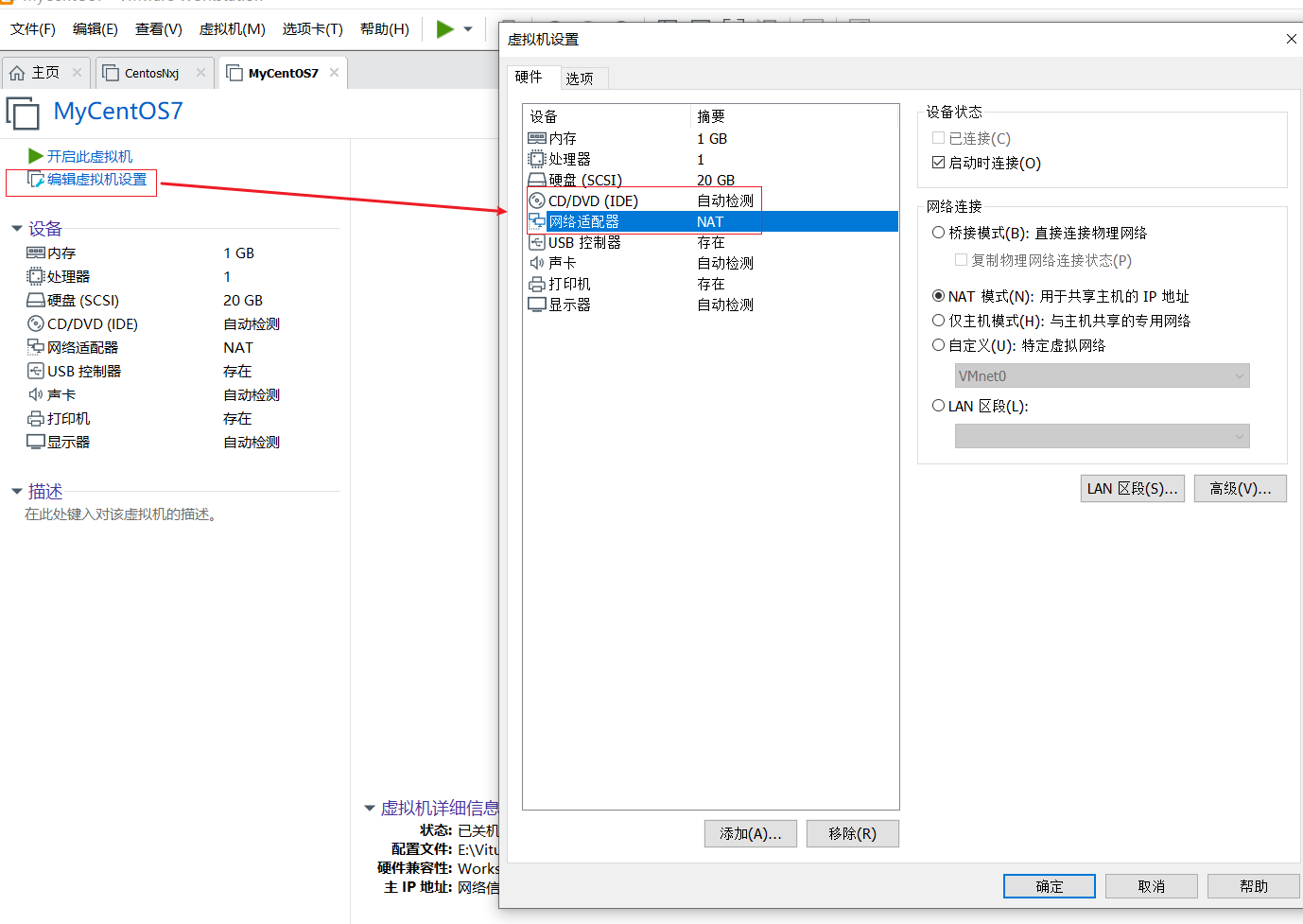
8.
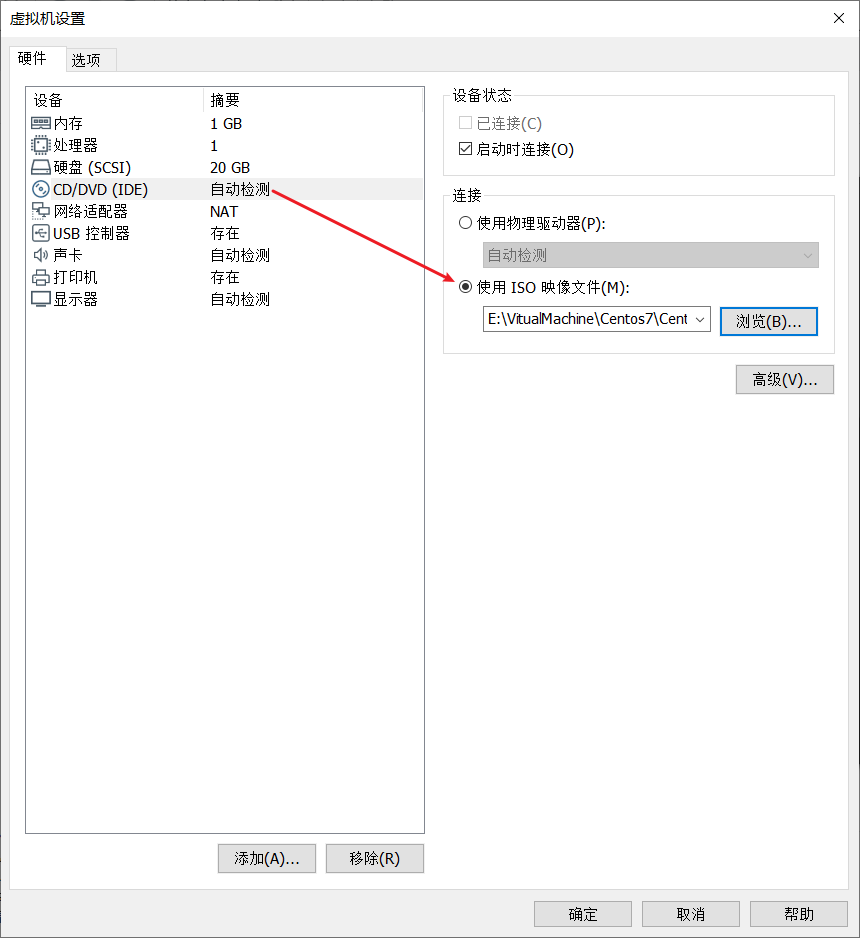
9.然后点击【开启此虚拟机】
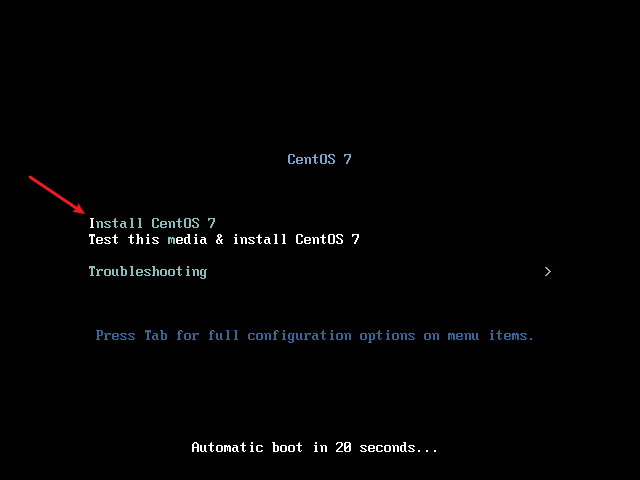
10.选择英文或者中文都可以
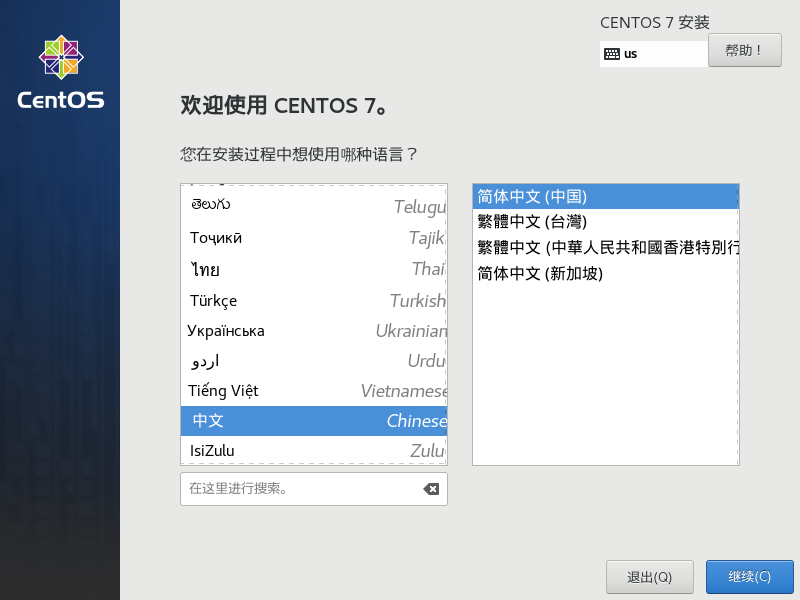
11.
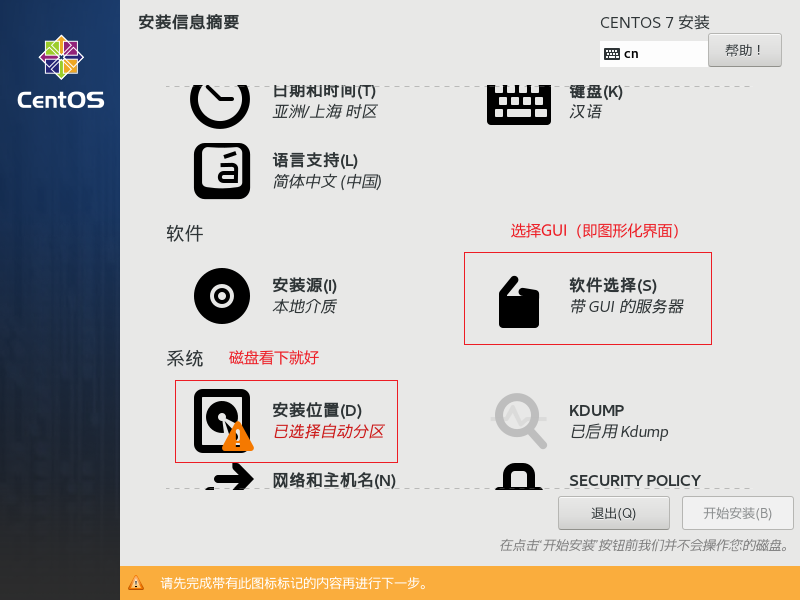
12.
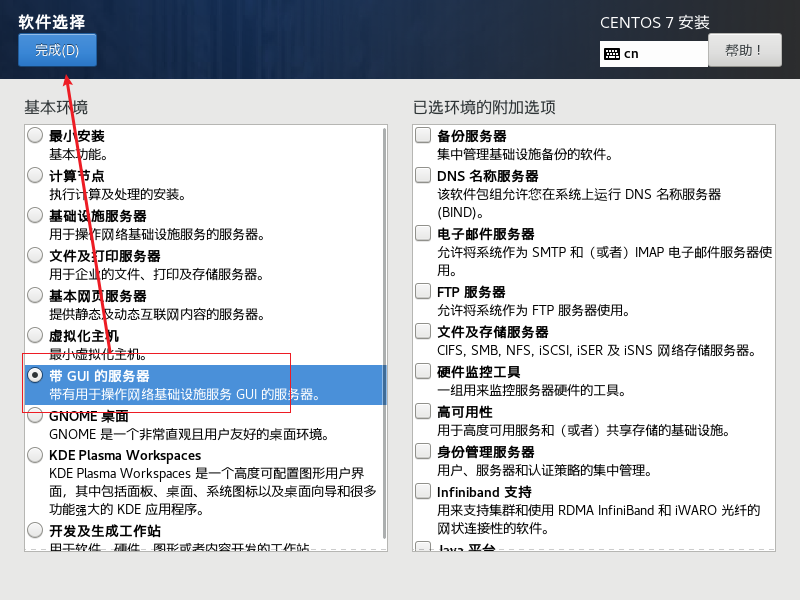
13.
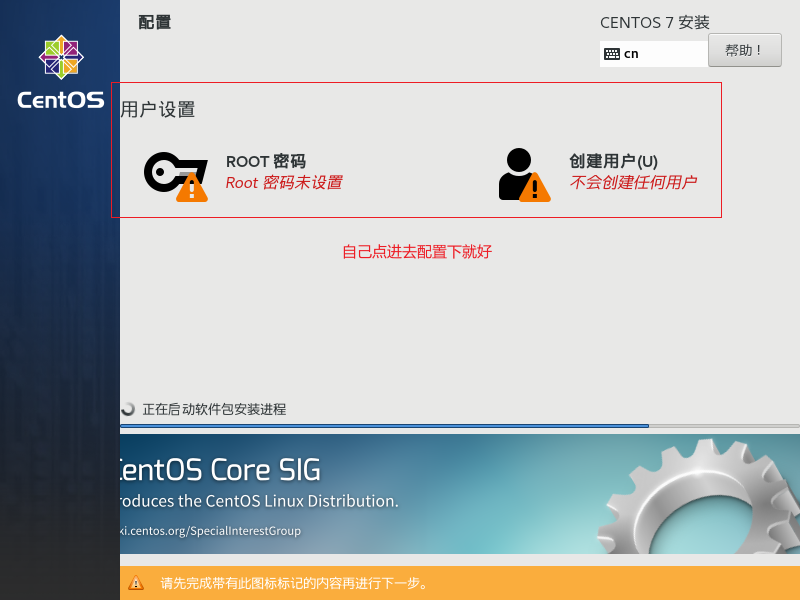
14.等待安装成功即可(时间较长)
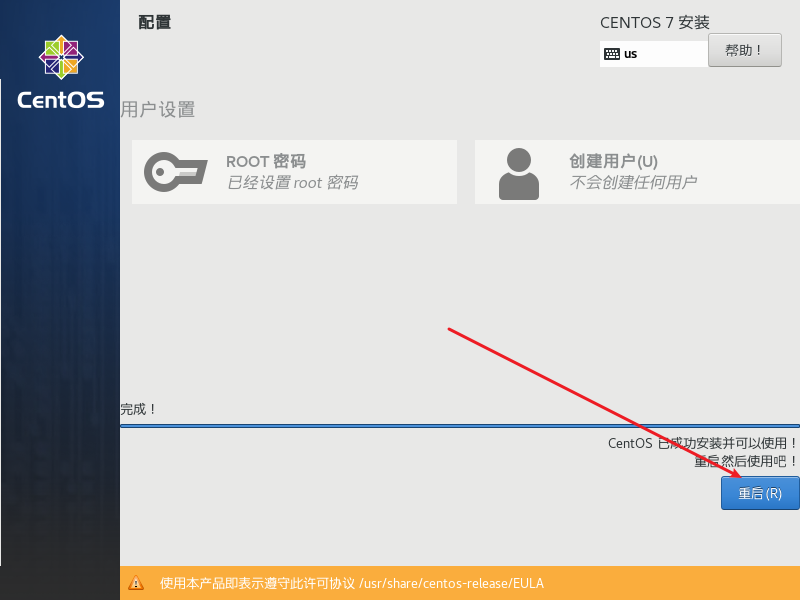
15.
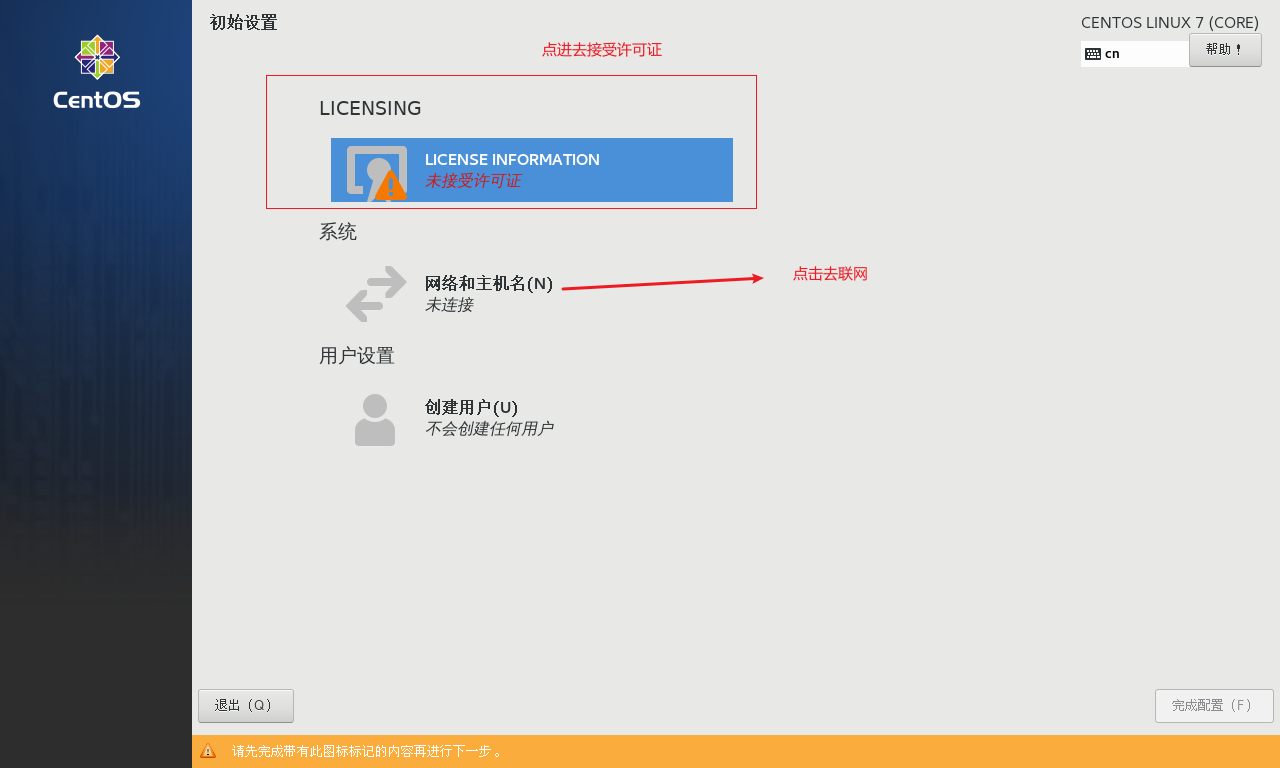
16.
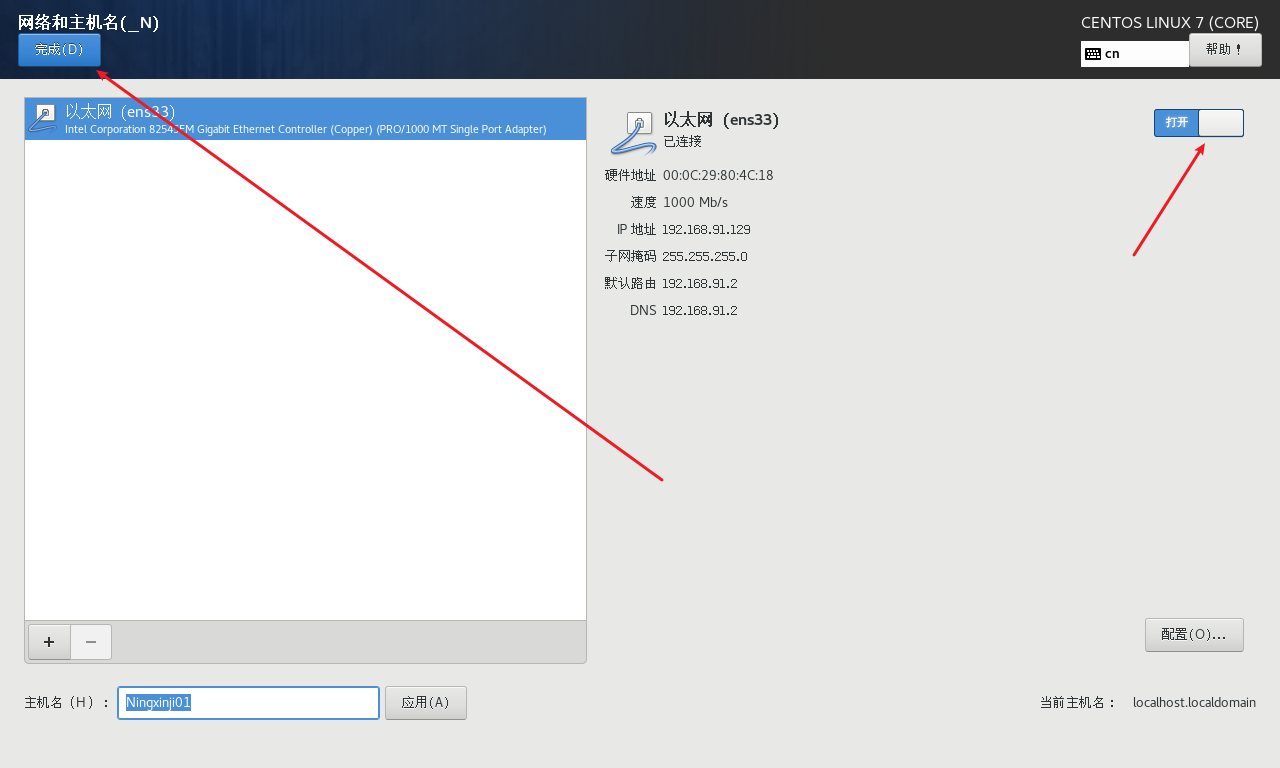
17.
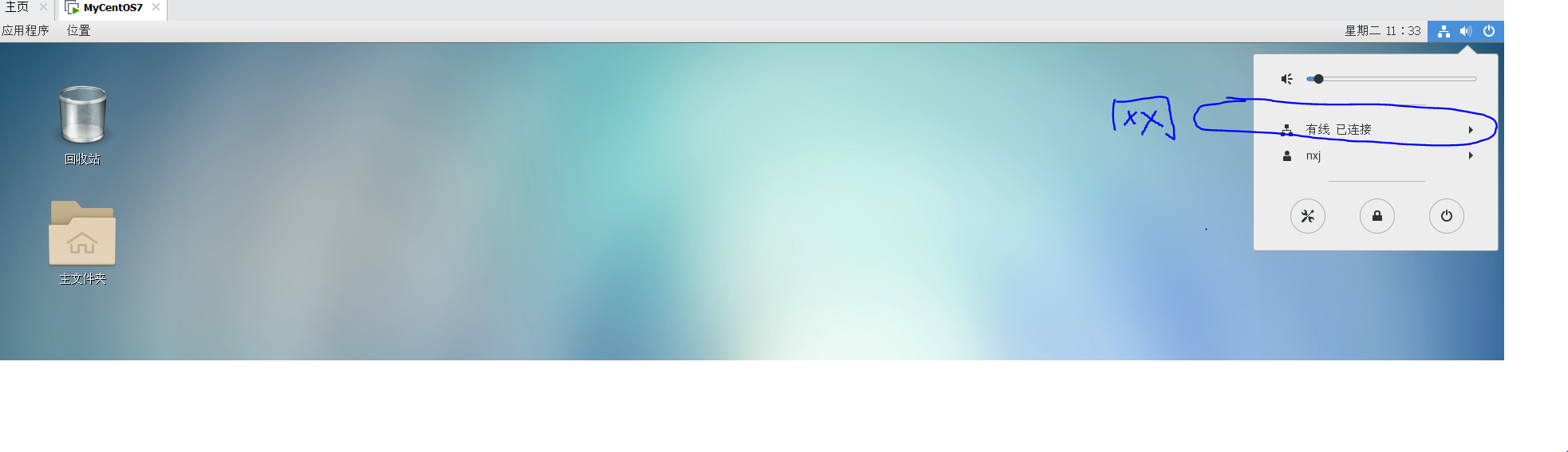
18.
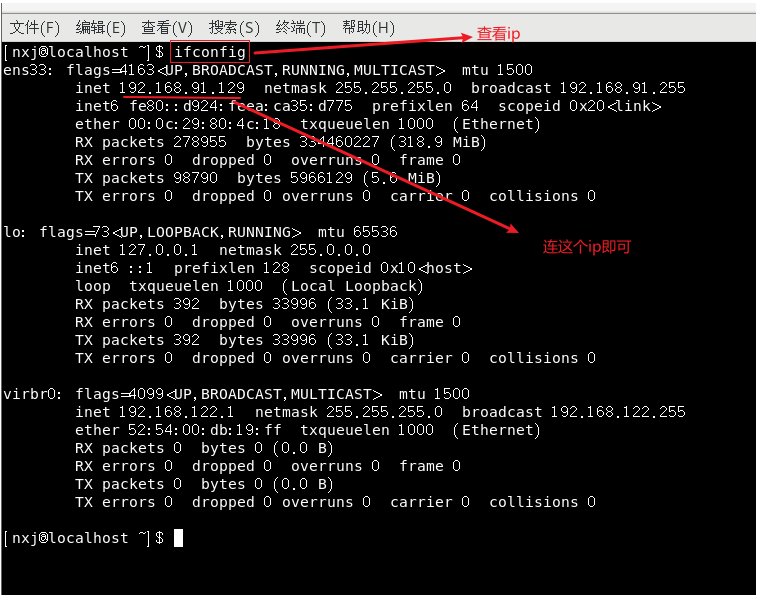
19.如果连不上网,需要确认2个
1)点开【虚拟机】->【设置】 看看网络适配器那里选的是不是NAT模式
2)关闭虚拟机,在【编辑】->【虚拟网络编辑器】那里

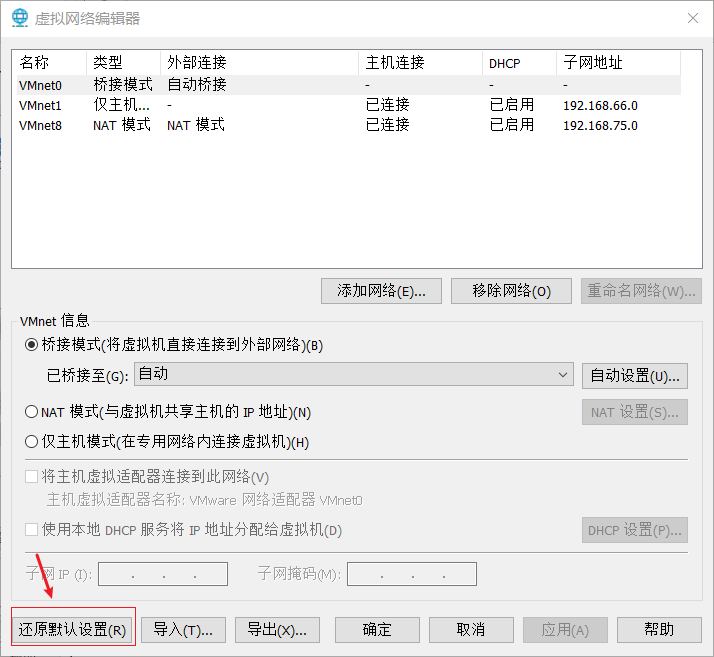
然后开启虚拟机在右上角就能看到17步骤的网络连接
OK了!


